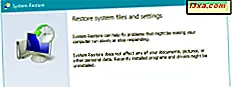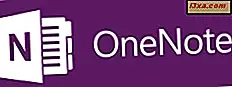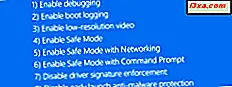ไม่ว่าคุณจะใช้ iPhone หรือ iPad คุณจำเป็นต้องรู้วิธีเปิดและปิดบลูทู ธ บางทีคุณอาจจำเป็นต้องเชื่อมต่อหูฟังไร้สายคู่ลำโพง Bluetooth หรือบางทีคุณอาจต้องการแบ่งปันรูปถ่ายจาก iPhone หรือ iPad ไปยังอุปกรณ์อื่นโดยใช้บลูทู ธ ถ้าคุณต้องการเปิดใช้งานบลูทู ธ ใน iOS แต่คุณไม่ทราบวิธีอ่านคู่มือของเราและเลือกวิธีการที่คุณชื่นชอบ:
หมายเหตุ: คู่มือนี้ใช้กับ iOS 11.3.1 และสร้างขึ้นโดยใช้ iPhone SE หากคุณกำลังใช้ iOS เวอร์ชันอื่น iPad หรือ iPhone รุ่นอื่นภาพหน้าจอของเราอาจแตกต่างจากที่คุณเห็นบนหน้าจอเล็กน้อย แต่ขั้นตอนที่เกี่ยวข้องควรคล้ายกัน
1. เปิดหรือปิดบลูทู ธ โดยใช้แอปการตั้งค่า
แอป การตั้งค่า ช่วยให้คุณสามารถกำหนดค่าเกือบทุกอย่างที่พบใน iPhone หรือ iPad ของคุณรวมถึงสถานะของชิป Bluetooth ในการเริ่มต้นให้เปิดแอป การตั้งค่า โดยแตะที่ไอคอน

ในแอป Settings คุณควรพบรายการที่เรียกว่า บลูทู ธ ตามด้วยสถานะ เปิด หรือ ปิด แสดงว่ามีการเปิดใช้งานชิป บลูทู ธ หรือไม่ แตะบน

ในหน้าจอ Bluetooth แตะที่สวิทช์ที่มีชื่อเดียวกันเพื่อเปิด บลูทู ธ

หลังจากผ่านไปสักครู่ควรเปิดใช้งานชิป บลูทู ธ และคุณสามารถดูอุปกรณ์ทั้งหมดที่เชื่อมต่อหรือพร้อมใช้งานเพื่อเชื่อมต่อซึ่งอยู่ด้านล่างสวิตช์

ถ้าคุณต้องการปิด บลูทู ธ ให้แตะสวิตช์เดียวกัน
2. เปิดหรือปิดบลูทู ธ โดยใช้ Control Center
ศูนย์ควบคุม จะเปิดใช้หรือปิดใช้งาน Bluetooth ได้เร็วขึ้น บน iPhone หรือ iPad ให้กวาดจากด้านล่างของหน้าจอเพื่อเปิด Control Center

ใน ศูนย์ควบคุม แตะปุ่ม บลูทู ธ เพื่อเปิดหรือปิด หากไอคอนเป็นสีน้ำเงิน Bluetooth จะเปิดอยู่

ถ้าสีขาวและสีเทาหมายความว่า บลูทู ธ ปิดอยู่
3. เปิดหรือปิดบลูทู ธ โดยขอให้ Siri ทำ
หากคุณเปิดใช้ Siri บน iPhone หรือ iPad คุณสามารถขอให้เปิดหรือปิด บลูทู ธ ได้ พูดว่า "Hey Siri" หรือแตะค้างไว้ที่ปุ่ม โฮม เมื่อเธอขึ้นและฟังคุณพูดคำสั่ง "เปิดบลูทู ธ " เพื่อเปิดใช้งาน Bluetooth

ถ้าคุณต้องการปิดใช้งาน Bluetooth ให้พูดคำสั่ง ว่า "ปิดบลูทู ธ " Siri จะทำทันทีสำหรับคุณ

คุณเก็บบลูทู ธ อยู่ตลอดเวลาหรือไม่?
... หรือคุณเปิดใช้เฉพาะเมื่อคุณต้องการจริงๆ? เราต้องการทราบว่าคุณต้องการประหยัดแบตเตอรี่หรือไม่โดยการปิดใช้งาน Bluetooth บน iPhone หรือ iPad หรือคุณต้องการปล่อยทิ้งไว้ตลอดเวลา นอกจากนี้หากคุณมีคำถามเกี่ยวกับการทำงานกับ บลูทู ธ ให้ใช้ส่วนความคิดเห็นด้านล่าง